Datensicherheit dank Backup: Doppelt hält besser
Mit Sicherheit hat fast jeder Computernutzer schon einmal mit dem "größten anzunehmenden Unfall" in unserer digitalen Zeit zu tun gehabt: Datencrash. Sei es eine defekte Festplatte oder einfach ein falscher Klick. In vielen Fällen lassen sich einmal gelöschte Daten mit Hilfe spezieller Software oder durch Experten wiederherstellen. Das aber kann teuer werden. Damit es erst gar nicht so weit kommt, sind regelmäßige Datensicherungen notwendig.
Dass gerade Heim- und Home-Office-Nutzer ihre Datensicherheit oft sträflich vernachlässigen, ist bekannt. Die Geräte- und Software-Hersteller haben allerdings einige Zeit gebraucht, um darauf die richtigen Antworten zu finden. Spätestens seit der Einführung des "Windows Home Server" im Jahr 2007 ist das Thema aber im Massenmarkt angekommen und die Zeiten, in denen Dateien einzeln auf CDs und DVDs kopiert wurden, sind vorbei. Seitdem bieten viele Hersteller Geräte an, die mit Hilfe einer speziellen Software die Datensicherung von angeschlossenen Computern übernehmen.
Copy & Paste: "Auswahl-Sichern"
 Sicherung per Paragon
Sicherung per Paragon
Sicherung per Paragon
Einzig eine USB- oder Netzwerkfestplatte ist zum Sichern noch nötig, DVDs kommen aufgrund der geringen Speicherkapazität als Sicherungslösung kaum noch in Frage. Wer aber, zum Beispiel aus "Platzmangel", nur die wichtigsten Dateien seines Systems sichern möchte, sollte unbedingt auf Copy & Paste verzichten. Bei nur wenigen Dateien mag das noch Sinn ergeben, spätestens bei mehreren Ordnern und tieferen Ordnerstrukturen stößt man hier aber an Grenzen. Sinnvoll sind vielmehr Programme wie TrayBackup oder
Personal Backup. Beide sind auf Deutsch zu haben und recht einfach zu konfigurieren. Der große Vorteil ist, dass hier zum einen eine Sicherung auf Knopfdruck möglich ist, andererseits aber bei einer Sicherung auch nur die Dateien kopiert werden, die geändert wurden. Somit ergibt sich eine ordentliche Zeitersparnis. Personal Backup kann auch mit der Windows-Aufgabenplanung verwendet werden und damit automatisiert die ausgewählten Dateien sichern.
Noch mehr Funktionen bietet die Software Paragon Backup & Recovery. Das Programm kann sowohl nur wichtige Dateien sichern ("Datenübertragung") als auch ganze Festplatten kopieren ("Sicherung"). Aufgrund der profiartig anmutenden Aufmachung empfiehlt sich die Software aber eher für Experten.
Integriert: Backup des Betriebssystems
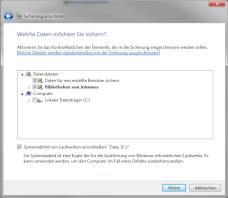 Sicherung per Windows
Sicherung per Windows
Screenshot: teltarif.de
Windows und MacOS bringen Funktionen mit, um Backups, also komplette Kopien der im Rechner eingebauten Festplatte, vollständig automatisiert anzulegen. Bei Windows findet sich die Funktion in der Systemsteuerung unter "Sichern und Wiederherstellen", Mac-Nutzer verwenden die von Apple vorinstallierte "Time Machine".
Um die Windows-Sicherung nutzen zu können, sollte eine ausreichend große externe Festplatte zur Verfügung stehen. Windows legt auf dieser dann ein Backup der gesamten Festplatte an, manuell oder zu festgelegten Zeitpunkten. Außen vor bleiben nur temporärere Dateien. Zudem hat der Anwender die Möglichkeit, selbst über die zu sichernden Verzeichnisse zu bestimmen. Mit dieser Sicherung ist es auch bei einem Festplattendefekt möglich, das gesamte System zu einem bestimmten Sicherungszeitpunkt wiederherzustellen. Dafür speichert die Windows-Sicherung nicht nur die letzte Sicherung, sondern, je nach Platz auf dem externen Medium, auch ältere. Gesichert werden kann auch auf Netzwerkfestplatten, das funktioniert aber nur bei den Enterprise-, Professional- und Ultimate-Versionen von Windows.
Etwas smarter läuft die Sicherung auf einem Mac. Mit der Time Machine werden Backups vollautomatisiert ausgeführt. Gelungen ist vor allem, dass sich jederzeit die Daten zu einem bestimmten Zeitpunkt anzeigen lassen - gut, wenn zum Beispiel versehentlich ein Dokument "überspeichert" wurde. Stündliche Backups für die letzten 24 Stunden, tägliche für den letzten Monat und wöchentliche so lange, bis das Backupmedium voll ist, verspricht Apple. Somit läuft die Time Machine immer im Hintergrund und überwacht, welche Dateien vom Nutzer geändert wurden. Nur diese werden dann gesichert. Auch eine Verschlüsselung der Sicherung wird direkt nach dem erstmaligen Anschluss einer Sicherungsfestplatte angeboten.
Auf der nächsten Seite lesen Sie, warum Netzwerkfestplatten die beste Lösung sind und ob auch Online-Backups in der Cloud schon Sinn machen.